Czy lubisz pisać fanfiction? Chociaż możesz dodawać swoje fanfiction jako zwykłe posty, trudno je zorganizować i zaprezentować na swojej stronie. W tym artykule pokażemy Ci, jak stworzyć archiwum fanfiction za pomocą WordPress.
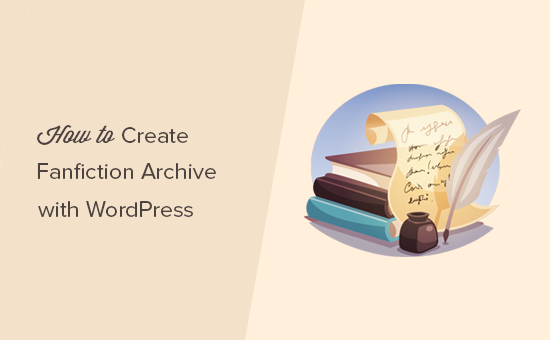
Dlaczego tworzyć archiwum fanfiction zamiast wpisów?
WordPress zawiera dwa powszechnie używane typy treści zwane wpisami i stronami. Chociaż te typy treści są wystarczające dla większości ludzi, nie dają one wszystkiego, czego możesz potrzebować podczas pisania fanfiction.
Na przykład możesz chcieć oddzielić swoje fanfiki od głównego bloga, lub możesz chcieć dodać współpracowników do udziału w pisaniu. Możesz nawet chcieć pracować nad wieloma książkami lub gatunkami jednocześnie.
W tym miejscu musisz użyć niestandardowych typów postów i taksonomii, aby utworzyć idealne archiwum fanfiction, które będzie łatwe do przeglądania dla Twojej publiczności.
Zobaczmy, jak stworzyć archiwum fanfiction w WordPress bez żadnego kodowania ani umiejętności programowania WordPress.
Tworzenie fanfiction w WordPress
Pierwszą rzeczą, którą musisz zrobić, jest zainstalowanie i aktywowanie wtyczki WriteShare. Więcej szczegółów znajdziesz w naszym przewodniku krok po kroku jak zainstalować wtyczkę WordPress.
Po aktywacji należy odwiedzić stronę WriteShare » Ustawienia, aby skonfigurować ustawienia wtyczki.
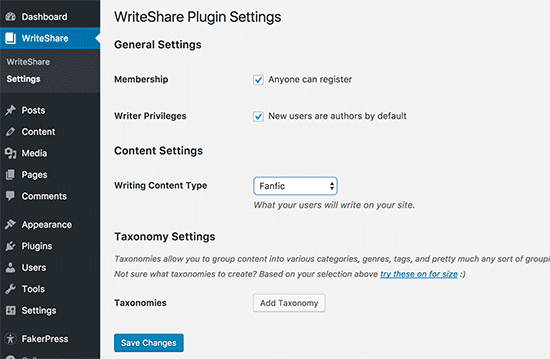
Na stronie ustawień możesz zezwolić użytkownikom na rejestrację na Twojej stronie, aby pisać fanfiction lub inne treści. Następnie musisz zaznaczyć pole wyboru „Uprawnienia pisarza”, aby uczynić tych użytkowników autorami.
Jeśli nie chcesz zezwalać użytkownikom na rejestrację i pisanie treści, lub chcesz ręcznie dodawać zaufanych użytkowników, upewnij się, że obie te opcje są odznaczone.
Następnie musisz wybrać Fanfic obok opcji typu „Treść pisana”. Wtyczka pozwala również na tworzenie innych typów treści, takich jak prace akademickie, wiersze, kreatywne pisanie, eseje, przepisy kulinarne, sny i inne.
Teraz przejdziesz do sekcji taksonomii ustawień wtyczki. W WordPressie taksonomie pozwalają na grupowanie różnych typów treści. Na przykład, kategorie i tagi to dwie domyślne taksonomie dostępne podczas pisania postów na blogu.
Ponieważ tworzysz nowy typ treści, będziesz potrzebować nowych niestandardowych taksonomii do efektywnego organizowania elementów, które zapisujesz jako fanfiction.
Kliknij link „wypróbuj te dla rozmiaru”, a wtyczka automatycznie utworzy taksonomie na podstawie typu treści, który wybrałeś powyżej.
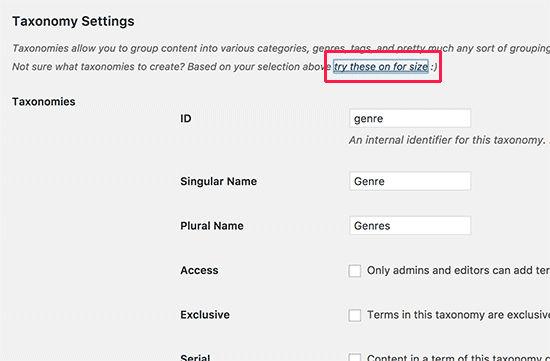
Dla fanfiction utworzy taksonomie gatunków, książek i rozdziałów. Możesz usunąć dowolną z nich lub utworzyć własne, klikając przycisk Dodaj taksonomię.
Nie zapomnij kliknąć przycisku Zapisz zmiany, aby zachować ustawienia.
Pisanie fanfiction w WordPressie za pomocą WriteShare
Teraz, gdy skonfigurowałeś wtyczkę, zauważysz nowy element menu o nazwie „Fanfic” w swoim pasku bocznym. Aby dodać nowy element Fanfic, musisz odwiedzić stronę Fanfic » Dodaj nowy.
Zobaczysz stronę podobną do ekranów edycji wpisów i stron w WordPressie.
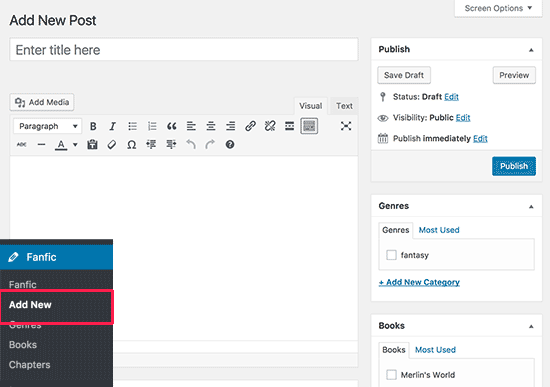
Tutaj możesz pisać fanfiction tak, jak pisałbyś każdy inny wpis lub stronę WordPress. Możesz dodać gatunek, książkę lub rozdział. Po zakończeniu możesz zapisać lub opublikować.
Wyświetlanie fanfiction na Twojej stronie internetowej
Po dodaniu kilku elementów fanfiction nie będzie można ich zobaczyć na swojej aktywnej stronie internetowej. Dzieje się tak, ponieważ motywy WordPress są w większości skonfigurowane do wyświetlania postów i stron od razu, ale nie niestandardowych typów postów.
Aby to naprawić, musisz przejść do strony Wygląd » Menu. Tutaj możesz edytować menu nawigacyjne swojej witryny WordPress.
Musisz kliknąć niestandardowe linki w lewej kolumnie, aby je rozwinąć. W polu URL dodaj adres URL swojej strony archiwum fanfików, która będzie wyglądać mniej więcej tak:
http://example.com/fanfic/
Nie zapomnij zastąpić example.com swoją własną nazwą domeny. W polu tekstu linku wpisz Fanfiction, a następnie kliknij przycisk „Dodaj do menu”.
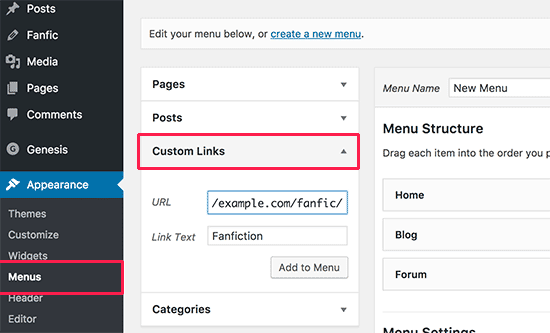
Zauważysz nowy element menu o nazwie „Fanfiction” pojawiający się w prawej kolumnie. Możesz go przeciągnąć i upuścić, aby dostosować jego pozycję.
Nie zapomnij kliknąć przycisku „Zapisz menu”, aby zachować zmiany.
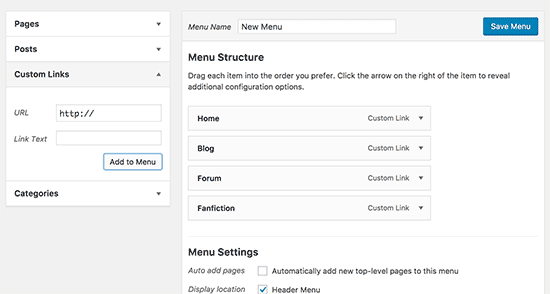
Możesz teraz odwiedzić swoją stronę internetową, aby zobaczyć ją w akcji. Link do archiwum fanfiction pojawi się teraz w menu nawigacyjnym Twojej witryny. Kliknięcie go przeniesie użytkowników na stronę archiwum fanfiction.
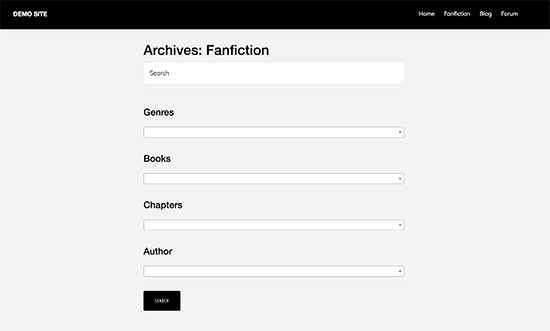
Strona archiwum ma potężną funkcję wyszukiwania i filtrowania na górze. Pozwala to odwiedzającym na łatwe wyszukiwanie i sortowanie fanfiction według gatunku, książek, rozdziałów lub autorów.
Poniżej zostaną wyświetlone pozycje fanfiction w odwrotnej kolejności chronologicznej (najnowsze pozycje najpierw).
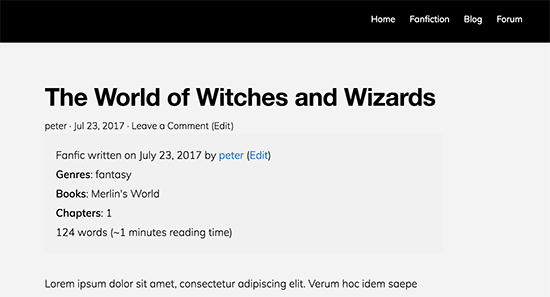
Tworzenie społeczności pisania fanfików w WordPressie
WriteShare to potężny plugin napisany specjalnie, aby pomóc pisarzom tworzyć społeczności internetowe i dzielić się swoimi dziełami. Pozwala łatwo zbudować własną internetową społeczność pisarską autorów.
Oto jak można skonfigurować internetową społeczność pisarską i pozwolić użytkownikom na przesyłanie fanfiction na Twoją stronę internetową.
Najpierw przejdź do strony WriteShare » Ustawienia i upewnij się, że opcje członkostwa i uprawnień do pisania są włączone.
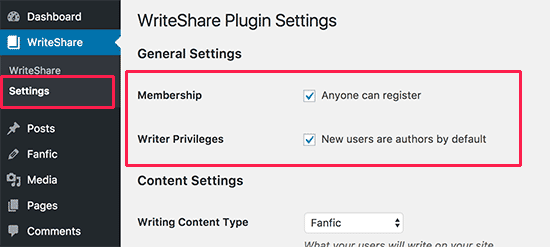
Następnie musisz przejrzeć swoje taksonomie fanfików. Każda taksonomia ma kilka ustawień, które pozwalają kontrolować, w jaki sposób autorzy mogą ich używać na swojej stronie.
Na przykład możesz ograniczyć Gatunek, zaznaczając pole obok opcji „Tylko administratorzy i redaktorzy mogą dodawać terminy do tej taksonomii”. Pozwoli to na wstępne wypełnienie taksonomii Gatunek. Twoi autorzy będą mogli wybierać gatunek z Twojej listy zamiast dodawać nowe gatunki.
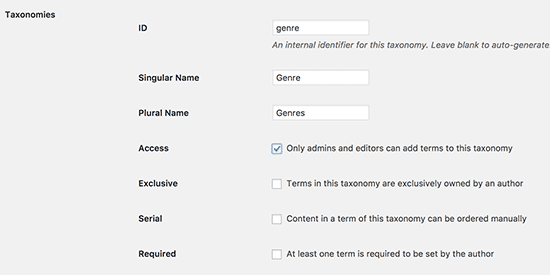
Po przejrzeniu ustawień taksonomii, nie zapomnij kliknąć przycisku „Zapisz zmiany”, aby je zachować.
Następnie musisz odwiedzić stronę Wygląd » Menu i dodać te linki do swojego menu nawigacyjnego.
http://example.com/write/
http://example.com/profile/
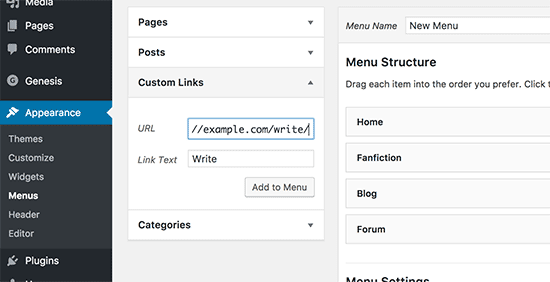
Nie zapomnij kliknąć przycisku Zapisz menu, aby zapisać zmiany.
Możesz teraz odwiedzić swoją stronę internetową, a w menu nawigacyjnym zobaczysz linki do pisania i profilu. Kliknięcie na link „Napisz” przeniesie zalogowanych użytkowników na stronę, gdzie mogą pisać lub przesyłać fanfiction.
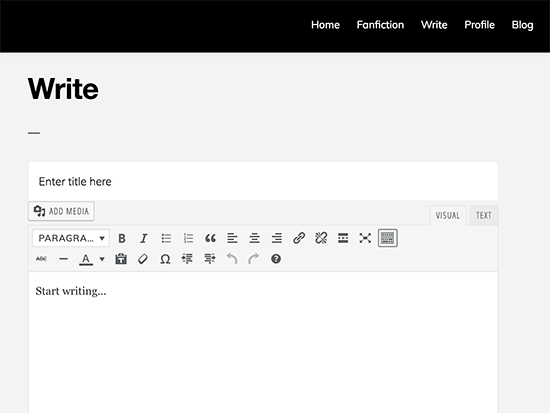
Autorzy będą również mogli edytować swoje pozycje fanfiction, odwiedzając swoje strony profilowe. Zobaczą listę pozycji, które przesłali, i będą mogli je edytować bez dostępu do obszaru administracyjnego Twojej strony internetowej.
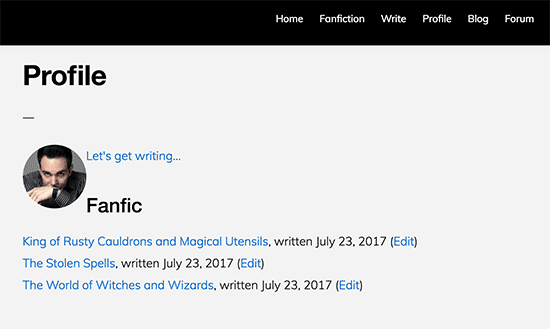
Mamy nadzieję, że ten artykuł pomógł Ci dowiedzieć się, jak stworzyć archiwum fanfiction i własną społeczność fanfiction w WordPressie. Możesz również zapoznać się z naszym obszernym przewodnikiem po SEO w WordPressie dla początkujących.
Jeśli podobał Ci się ten artykuł, zasubskrybuj nasz kanał YouTube po samouczki wideo WordPress. Możesz nas również znaleźć na Twitterze i Facebooku.





Marcie Lucas
Jest w porządku, ale wymaga więcej pracy niż E-Fiction. Writeshare musi naprawdę naprawić swoje rozdziały, ponieważ wyświetla je więcej niż raz na liście archiwum. A w Twoim profilu historie są wymienione, ale jeśli mają więcej niż jeden rozdział, wszystkie posty jednej historii są do nich włączane.
Nathan Pinno
Nie podoba mi się wtyczka WriteShare, ponieważ nie jest w stanie wyświetlić tylko historii i łatwo włączyć do nich rozdziały. Unikalne nazwy rozdziałów to coś, czego większość pisarzy nie doceni ani nie użyje przez większość czasu. Wolałbym wtyczkę dla WordPressa, która mogłaby generować archiwum podobne do Fanfiction.Net lub eFiction.